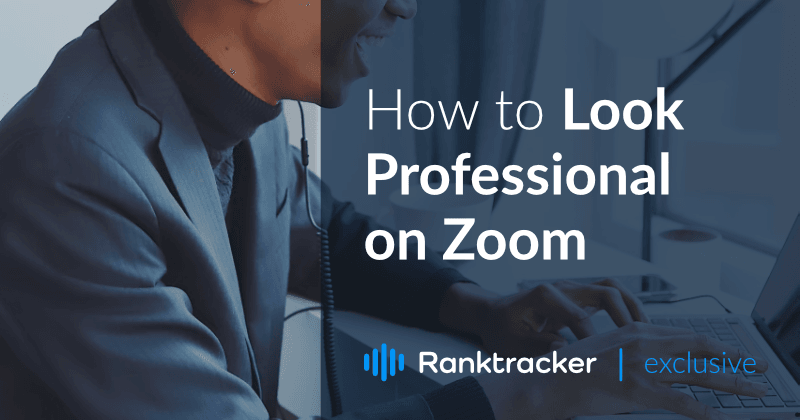
Introducere
Când încerci să arăți profesionist, camera web nu-ți face nici o favoare. Deși ar putea părea o sarcină imposibilă, există câteva lucruri simple pe care le puteți face pentru a îmbunătăți semnificativ calitatea videoclipului în cadrul unui apel Zoom.
Iată câteva sfaturi pentru a obține cele mai bune rezultate de la camera web video.
Fixarea iluminatului
Iluminarea este problema numărul unu cu care se confruntă majoritatea oamenilor în cazul apelurilor video. Dacă vă puteți îmbunătăți iluminarea, veți îmbunătăți instantaneu calitatea videoclipului și veți arăta mult mai bine.
![]()
Doriți ca iluminarea sălii de ședințe să fie:
- Soft
- Indirect
- Colorată natural
- Consistent
- Uniforma
Deși lista pare lungă, vestea bună este că există multe modalități de a îmbunătăți iluminarea în sala de ședințe fără a cheltui o avere.
Pentru întâlnirile Zoom și apelurile video online, cele mai ieftine opțiuni sunt:
1. Lumina naturală
Întâlnirea dumneavoastră are loc în timpul zilei? Aveți o fereastră în birou?
Așezați-vă biroul astfel încât fereastra să fie direct în fața dumneavoastră. Puneți o perdea transparentă, un cearșaf subțire sau un alt material semitransparent peste fereastră pentru a difuza lumina și a o face să pară mai blândă.
Platforma All-in-One pentru un SEO eficient
În spatele fiecărei afaceri de succes se află o campanie SEO puternică. Dar, având în vedere că există nenumărate instrumente și tehnici de optimizare din care puteți alege, poate fi greu să știți de unde să începeți. Ei bine, nu vă mai temeți, pentru că am exact ceea ce vă poate ajuta. Vă prezentăm platforma Ranktracker all-in-one pentru un SEO eficient
Am deschis în sfârșit înregistrarea la Ranktracker absolut gratuit!
Creați un cont gratuitSau Conectați-vă folosind acreditările dvs.
Acești pași mărunți pot fi suficienți pentru a arăta mult mai bine în timpul apelului video fără iluminare suplimentară.
2. Lumina inelară
Una dintre cele mai simple modalități de a îmbunătăți iluminarea atunci când lumina naturală nu este o opțiune este să cumpărați o lumină inelară.
Aceste lumini aruncă o lumină blândă, cu o culoare naturală, de la un inel de LED-uri mici. Datorită formei circulare, lumina este indirectă și mai delicată decât ar fi dacă ar fi îndreptată direct spre dumneavoastră de la o singură sursă. De asemenea, acestea reduc umbrele de pe fața dumneavoastră.
Un inel de iluminat simplu poate costa între 15 și 50 de dolari, ceea ce îl face o opțiune accesibilă pentru uz casnic.
3. Lumini cu clește + difuzie
Lămpile cu clește sunt unele dintre cele mai ieftine surse de lumină pe care le puteți cumpăra. Le puteți găsi online sau în multe magazine pentru aproximativ 10-25 de dolari fiecare. Dacă este posibil, cumpărați 3 sau mai multe, dar chiar și cu 1 sau 2 lămpi, puteți configura un spațiu bine luminat.
Principalul lucru pe care trebuie să îl faceți în cazul luminilor cu clemă sau al oricărei alte surse de lumină puternică și directă este că trebuie să difuzați lumina. Puteți face acest lucru cu ușurință acasă cu obiecte de uz casnic de zi cu zi.
Difuzarea luminii înseamnă că împrăștiați lumina care provine dintr-o sursă directă. Ideea este de a sparge lumina astfel încât să fie mult mai moale și mai puțin directă în momentul în care vă luminează. Lumina puternică și directă are tendința de a crea umbre pe față și de a accentua imperfecțiunile pielii tale.
Așezați ceva semi-transparent la câțiva centimetri de lumină pentru a difuza lumina acasă. Fiți atenți la tipul de becuri pe care le folosiți și la câtă căldură produc. Dacă becurile se încălzesc prea tare, trebuie să vă puneți difuzorul făcut în casă puțin mai departe pentru a evita un risc de incendiu.
Platforma All-in-One pentru un SEO eficient
În spatele fiecărei afaceri de succes se află o campanie SEO puternică. Dar, având în vedere că există nenumărate instrumente și tehnici de optimizare din care puteți alege, poate fi greu să știți de unde să începeți. Ei bine, nu vă mai temeți, pentru că am exact ceea ce vă poate ajuta. Vă prezentăm platforma Ranktracker all-in-one pentru un SEO eficient
Am deschis în sfârșit înregistrarea la Ranktracker absolut gratuit!
Creați un cont gratuitSau Conectați-vă folosind acreditările dvs.
Printre materialele utilizate în mod obișnuit pentru difuzie se numără cearșafurile albe subțiri, perdelele de duș maturate, fețele de pernă, tricourile albe sau hârtia. Hârtia cerată (cunoscută și ca hârtie pergament) sau câteva straturi de hârtie de țesut sunt ideale, dar chiar și hârtia de imprimantă poate face treaba.
Indiferent de sursa de lumină pe care o folosiți, asigurați-vă că este poziționată în fața dvs. și la nivelul capului, astfel încât să evitați să vă aruncați umbre pe față. Cu aceste strategii simple, puteți face imediat o mare diferență în calitatea videoclipului dvs.
Alegerea garderobei tale
Ceea ce purtați poate avea un impact asupra modului în care arătați bine în fața camerei. Alegerea cu grijă a hainelor și pregătirea pentru muncă ca și cum ați merge la birou reprezintă o parte esențială a îngrijirii personale la locul de muncă de acasă. Din fericire, trebuie să vă faceți griji doar cu privire la ceea ce este vizibil de la talie în sus pentru majoritatea apelurilor Zoom. Asta înseamnă, de obicei:
- Cămașă
- Palton/joacă
- Rochie de sus
- Bijuterii faciale
- Coliere
- Cercei
- Pălărie
- Accesorii pentru păr
Regula generală pentru apelurile video este că mai puțin înseamnă mai mult. Așadar, optați pentru ținute simple, care folosesc o singură culoare îndrăzneață și accesorii limitate.
![]()
Iată câteva lucruri de care trebuie să țineți cont atunci când vă alegeți ținuta pentru o întâlnire importantă cu Zoom:
Evitați culorile apropiate de tonul pielii dvs.
Dacă hainele se potrivesc prea bine cu culoarea pielii, este posibil ca aparatul foto să nu poată crea o diferențiere suficientă între fața dvs. și haine. Ca urmare, puteți sfârși prin a părea spălăcit sau amestecat cu hainele dumneavoastră.
Dacă bluza dvs. creează probleme de colorare cu aparatul de fotografiat, îmbrăcați o jachetă de o culoare contrastantă pentru a anula această problemă.
Alegeți culori solide sau modele mari.
Culorile îndrăznețe arată de obicei cel mai bine în fața camerei, mai ales dacă partea de sus este o culoare solidă sau are un model mare pe ea. Modelele mici și aglomerate nu sunt bine surprinse de majoritatea camerelor, în special de camerele web integrate în calculator.
Evitați bijuteriile care creează strălucire.
Bijuteriile mari și strălucitoare reprezintă o piesă de efect pentru o ținută, dar au tendința de a reflecta lumina în cameră. Acest lucru poate îngreuna focalizarea clipului video sau poate face ca aparatul foto să aibă probleme de auto-ajustare la nivelurile de lumină în schimbare.
Poartă ceva care să arate bine când stai jos
Unele haine arată cel mai bine atunci când stai dreaptă și înaltă. Asigură-te că ținuta ta arată bine și atunci când stai jos. Uitați-vă la dumneavoastră în poziția normală de ședere și verificați dacă nu aveți riduri, țesături încrețite sau alte caracteristici nedorite.
Verifică-ți ținuta pe video înainte de apel.
Cel mai bun mod de a ști cum va arăta ținuta ta pe cameră este să te îmbraci și să te așezi în fața camerei de filmat - deschideți Zoom sau alternativele Zoom pe care le folosiți și vedeți cum arată transmisia video.
În acest fel, puteți face modificări și puteți vedea cum arată înainte de a ajunge la întâlnirea propriu-zisă.
Nu vă stresați prea mult cu privire la garderoba dumneavoastră. Pregătirea unei ținute simple și confortabile din timp vă va ajuta să vă concentrați asupra a ceea ce se întâmplă în cadrul ședinței, fără să vă faceți griji cu privire la felul în care arătați.
Reglarea unghiului camerei
Pe lângă iluminare, unghiul camerei este unul dintre ceilalți factori care pot influența sau distruge calitatea videoclipului. Indiferent cât de bine arătați, un unghi prost al camerei vă poate strica totul.
Iată câteva sfaturi simple pentru a stăpâni plasarea camerei web.
1. Așezați aparatul foto la nivelul ochilor sau chiar deasupra
Locul în care se află camera dvs. determină ceea ce vor vedea cei de la celălalt capăt. Dacă este mai jos decât fața ta, vor privi în susul nasului tău și vor avea un unghi foarte puțin măgulitor.
Dacă este prea mare, va arăta foarte nefiresc, ca și cum v-ați strădui să vedeți camera.
Amplasarea ideală este între nivelul ochilor și linia naturală a părului. Cu această poziție, veți putea privi confortabil la cameră și veți oferi publicului un unghi mai bun.
2. Uitați-vă la cameră în timp ce vorbiți.
În timp ce vorbiți, persoana sau persoanele de la celălalt capăt al apelului vă vor observa ecranul video. Este bine să vă puteți uita direct la cameră, astfel încât ecranul să vă arate că vă uitați direct la ei.
De asemenea, dacă aveți o cameră web dedicată, puteți poziționa camera web direct în fața ecranului video. Acest lucru va face să pară că vă uitați la ele ori de câte ori vă uitați la ecran.
3. Țineți aparatul foto suficient de departe.
În mod ideal, trebuie să stați suficient de departe de cameră, astfel încât fața să fie centrată, cu umerii la vedere și cu spațiu liber deasupra capului. Cu toate acestea, nu vă apropiați atât de mult de cameră încât capul dumneavoastră să ocupe tot ecranul video.
Folosind aceste sfaturi, ar trebui să puteți îmbunătăți calitatea videoclipului pentru fiecare întâlnire Zoom.
Stabilirea scenei
Acum că v-ați stabilit iluminarea și aspectul personal, ultima piesă din puzzle-ul vizual este fundalul. Nu vreți să vă zdruncinați încrederea în voi înșivă dacă trebuie să explicați ceva jenant care se întâmplă în spatele vostru.
![]()
Configurați camera în prealabil și vedeți cum arată fundalul dvs. pe video. Un fundal ideal are câteva caracteristici. Acesta este:
- Simplu - fie un perete gol, fie o cameră decorată simplu
- Fără dezordine - evitați orice lucru care atrage atenția sau distrage atenția
- Curățați - scăpați de vase, rufe etc. înainte de apelul dumneavoastră
Asigurați-vă că nu există nimic în jurul dumneavoastră care să vă distragă atenția de la ceea ce spuneți. Distracția este inamicul comunicării!
Dacă aveți copii sau animale de companie, încercați să sunați dintr-o cameră cu ușă. Încuiați ușa, dacă este posibil, pentru a reduce șansele de intruziune. Chiar dacă nu o puteți încuia, asigurați-vă că închideți ușa, astfel încât camera să fie liniștită și controlată.
Principalul lucru pe care trebuie să îl rețineți în legătură cu fundalul este că acesta nu trebuie să fie punctul central al videoclipului. În schimb, minimizați distragerile și păstrați accentul pe dvs.
Schimbarea ID-ului Zoom
Dincolo de videoclipul propriu-zis, puteți să vă faceți să păreți mai profesionist pe Zoom schimbându-vă ID-ul Zoom pentru a corespunde numelui dumneavoastră. Cel mai bun mod de a face acest lucru este prin portalul contului dvs. Zoom.
Urmați acești pași pentru a vă schimba ID-ul Zoom:
- Conectați-vă la Zoom de pe laptop sau de pe telefon, oriunde efectuați de obicei apeluri. Dacă nu aveți încă un cont, creați unul. Este gratuit.
- După ce vă conectați, faceți clic pe butonul "Profil" din bara de meniu de sus.
- Căutați secțiunea intitulată "Profilul meu". Apoi, faceți clic pentru a deschide o fereastră pop-up.
- Pe lângă numele actual al Zoom-ului, ar trebui să existe un buton intitulat "Edit" (Editare). Faceți clic pe el.
- Scrieți-vă numele exact așa cum doriți să apară pe Zoom.
- Faceți clic pe "Save" (Salvare) pentru a vă actualiza instantaneu ID-ul Zoom cu numele ales.
Vă puteți schimba ID-ul Zoom în orice moment. Acesta nu este permanent.
Dacă vă scrieți numele în mod corespunzător, aveți un aspect mai profesional decât un ID Zoom, o adresă de e-mail sau o poreclă implicită.
Adăugarea unei imagini de profil
Nu este necesar să aveți o fotografie de profil, dar poate fi o notă frumoasă dacă aveți întâlniri fără înregistrare video sau o acoperire atunci când aveți o conexiune la internet defectuoasă.
Platforma All-in-One pentru un SEO eficient
În spatele fiecărei afaceri de succes se află o campanie SEO puternică. Dar, având în vedere că există nenumărate instrumente și tehnici de optimizare din care puteți alege, poate fi greu să știți de unde să începeți. Ei bine, nu vă mai temeți, pentru că am exact ceea ce vă poate ajuta. Vă prezentăm platforma Ranktracker all-in-one pentru un SEO eficient
Am deschis în sfârșit înregistrarea la Ranktracker absolut gratuit!
Creați un cont gratuitSau Conectați-vă folosind acreditările dvs.
Adăugarea unei imagini de profil urmează un proces similar cu schimbarea numelui afișat pe Zoom.
- Autentificați-vă în contul dumneavoastră Zoom.
- Faceți clic pe butonul "Profil" din meniul de sus.
- În secțiunea de profil ar trebui să existe o zonă dreptunghiulară cu o pictogramă de aparat foto. Faceți clic pe aceasta pentru a adăuga o fotografie de profil. Dacă aveți deja o imagine, puteți face clic pe aceasta pentru a o modifica.
- Atunci când faceți clic pe pictogramă sau pe imagine, se va deschide o fereastră pop-up de căutare a fișierelor. Căutați imaginea pe care o doriți ca imagine de profil și faceți dublu clic pe ea sau faceți clic pe imagine și selectați "Open" (Deschidere).
- Imaginea va fi încărcată și apoi vi se va cere să o tăiați.
- Faceți clic pe "Save" (Salvare) după ce ați terminat de decupat imaginea.
![]()
Asigură-te că alegi o fotografie care să arate profesionist. Renunțați la fotografiile de vacanță și alegeți o poză frumoasă. Dacă puteți, faceți o ședință foto profesională sau faceți câteva fotografii cu aspect profesional pe un fundal alb (o puteți face acasă, stând lângă un perete alb). După ce ați terminat, puteți folosi un software de editare a fotografiilor, cum ar fi Photoshop, pentru a face ca fotografia să arate și mai profesionist.
Verificarea dublă a videoclipului dvs. înainte de a vă înscrie
Aruncați întotdeauna o privire la materialul video înainte de a participa la o ședință Zoom. Există două modalități de a face acest lucru.
Iată cum vă puteți verifica oricând videoclipul Zoom:
- Conectați-vă la Zoom prin intermediul clientului desktop sau al aplicației mobile.
- Dați clic pe poza dvs. de profil din colț pentru a deschide un meniu derulant.
- Faceți clic pe "Settings" (Setări).
- În meniul de setări, faceți clic pe fila intitulat�ă "Video" cu o pictogramă de cameră video.
- Ar trebui să vedeți pe ecran o previzualizare a videoclipului cu camera implicită. De acolo, puteți alege o altă cameră sau puteți roti videoclipul după cum este necesar. Folosiți această previzualizare video pentru a vă ajuta să vă ajustați iluminarea, garderoba și fundalul, după cum este necesar.
Iată cum vă puteți verifica videoclipul Zoom înainte de a intra într-o ședință:
- Conectați-vă la Zoom de pe desktop sau de pe telefonul mobil.
- Faceți clic pe imaginea de profil și apăsați butonul "Settings" (Setări).
- Faceți clic pe fila "Video".
- Uitați-vă în jos, în secțiunea intitulată "Meetings" (Reuniuni) și bifați caseta "Always show video preview dialog when joining a video meeting" (Afișați întotdeauna caseta de dialog de previzualizare video atunci când vă alăturați unei reuniuni video).
Când această opțiune este selectată, vi se va afișa automat o previzualizare video atunci când vă alăturați unui apel video Zoom. Aceasta este o modalitate rapidă de a vă verifica feed-ul video de fiecare dată când intrați într-o ședință pentru a vă asigura că totul este pregătit.
Activarea modului Frumusețe și a ajustărilor de iluminare
Zoom dispune de o funcție integrată de mod de frumusețe, care atenuează imaginile video pentru a vă ajuta să obțineți un ten mai uniform pe ecran. Există, de asemenea, un filtru de reglare pentru lumină slabă.
Pentru a le activa, urmați acești pași:
- Autentificați-vă în contul dumneavoastră Zoom și faceți clic pe fila "Profil" din meniul de sus.
- Faceți clic pe "Setări" și navigați la fila "Video".
- Găsiți opțiunea care spune "Retușează-mi aspectul" și activați-o.
- Folosiți cursorul pentru a ajusta intensitatea filtrului. Veți putea vedea rezultatele în previzualizarea video de deasupra opțiunilor.
- Sub această opțiune, există o selecție intitulată "Adjust for low light" (Reglați pentru lumină slabă). Activați această opțiune dacă aveți o iluminare proastă pe care nu o puteți repara manual.
Deși aceste opțiuni nu înlocuiesc o garderobă bună și un iluminat adecvat, ele pot ajuta la îmbunătățirea videoclipului atunci când condițiile nu sunt ideale.
Concluzie
Odată cu utilizarea regulată a ședințelor Zoom și a altor platforme de apeluri video, aspectul profesional al camerei web este o abilitate vitală de învățat. Așadar, urmați aceste sfaturi și puneți-vă în valoare data viitoare când veți participa la o ședință Zoom.
Despre autor
Georgi Todorov este fondatorul ThriveMyWay, un loc pentru antreprenorii online, bloggeri, specialiști SEO și freelanceri care își găsesc succesul în felul lor. Consultați-i LinkedIn: Georgi Todorov și Twitter: Profilul @GeorgiTodorovBG.

